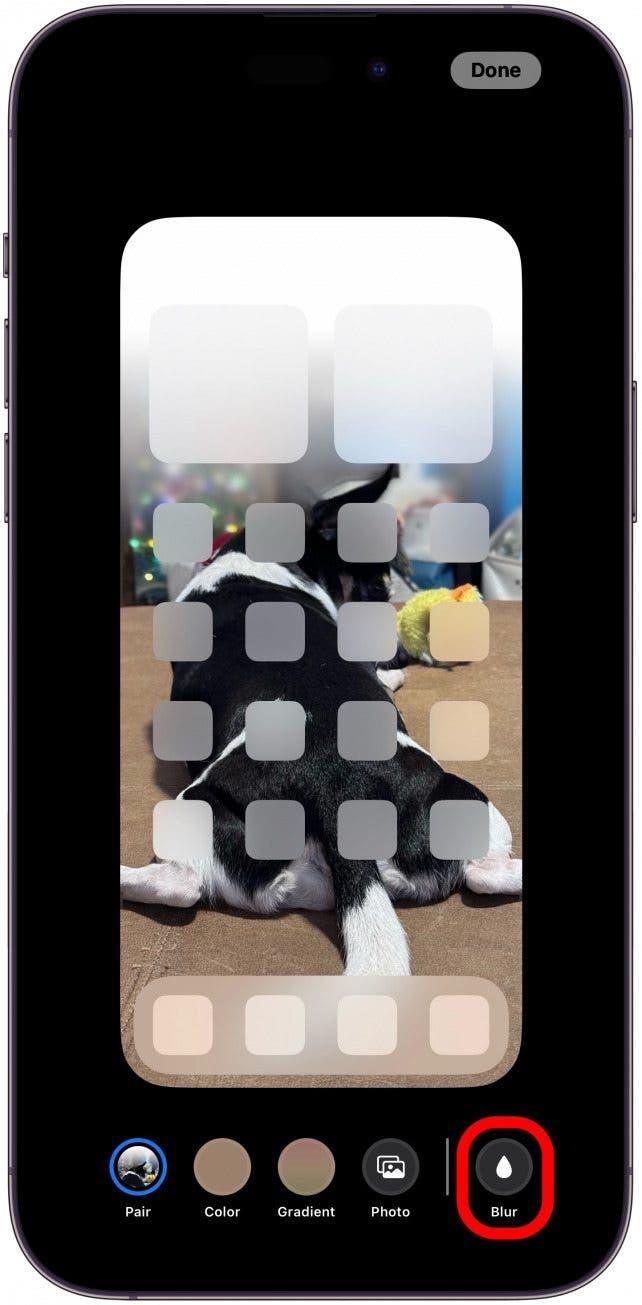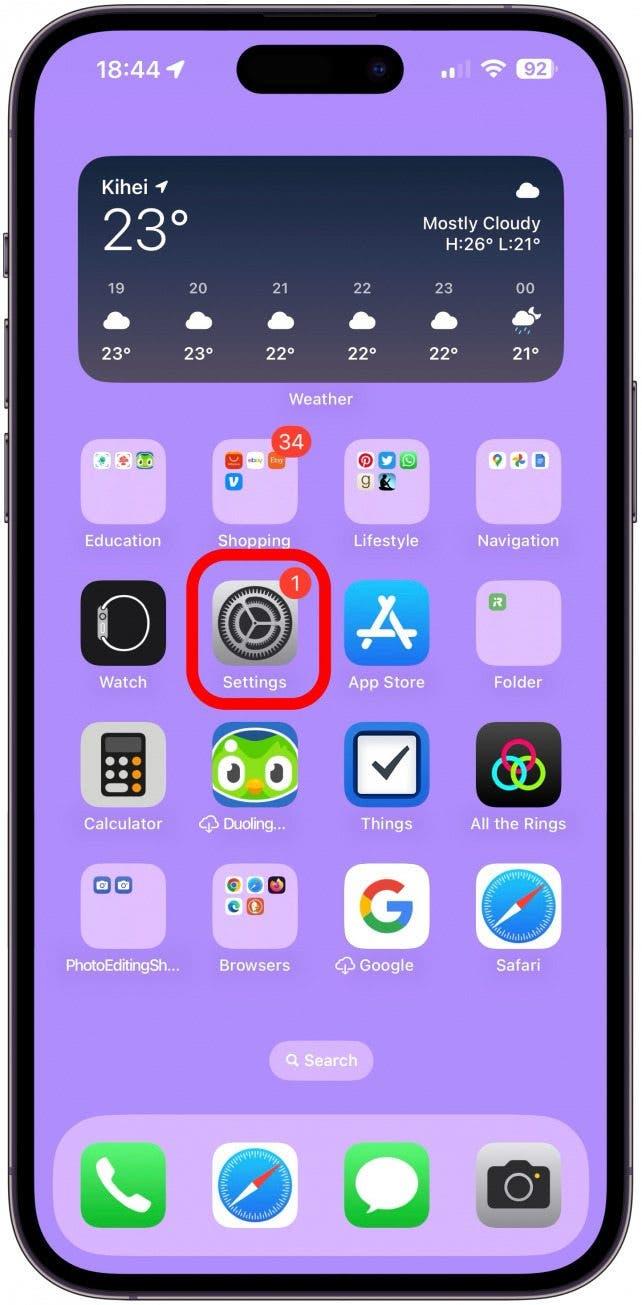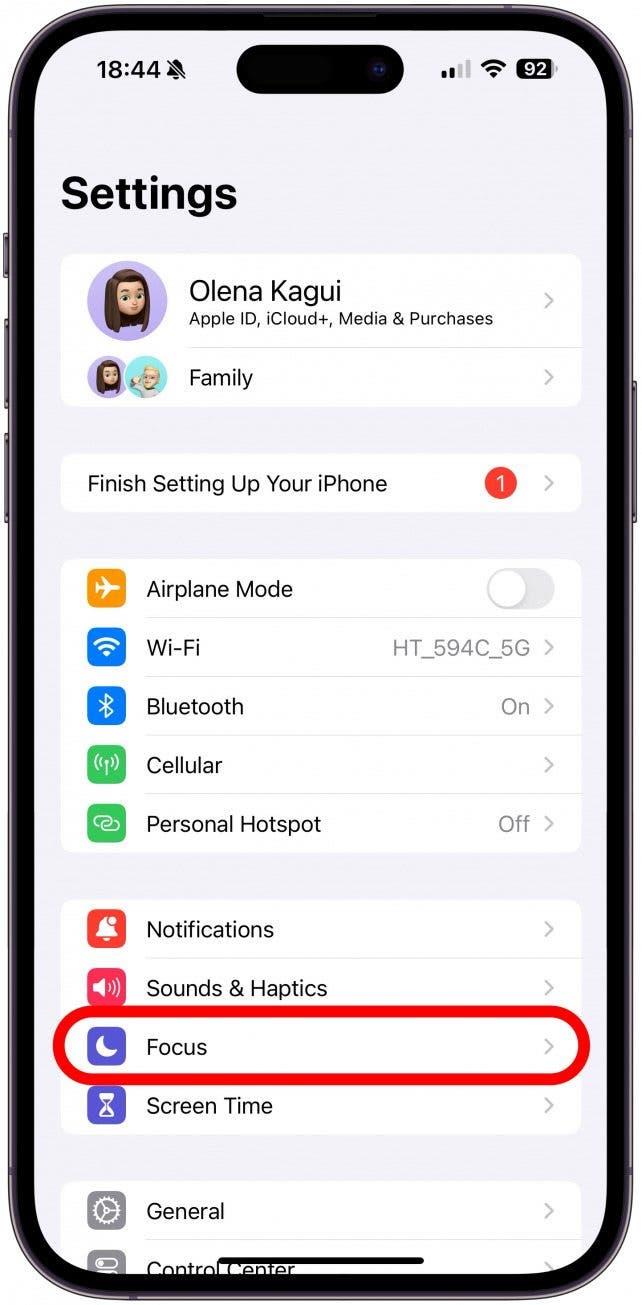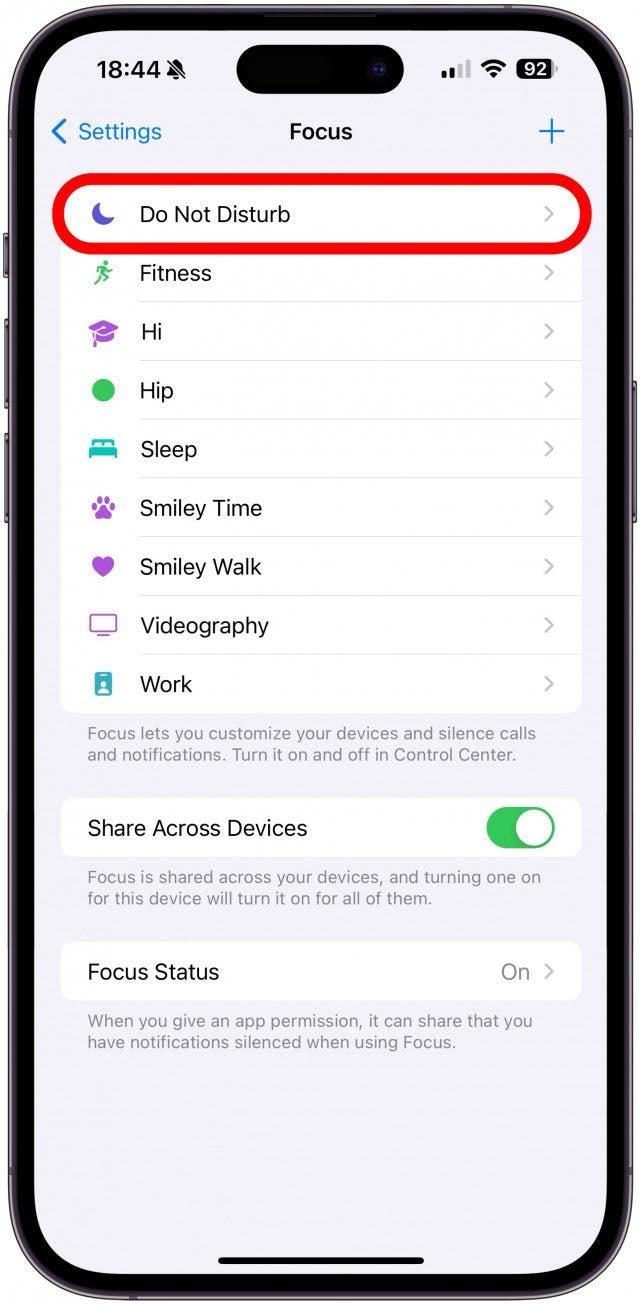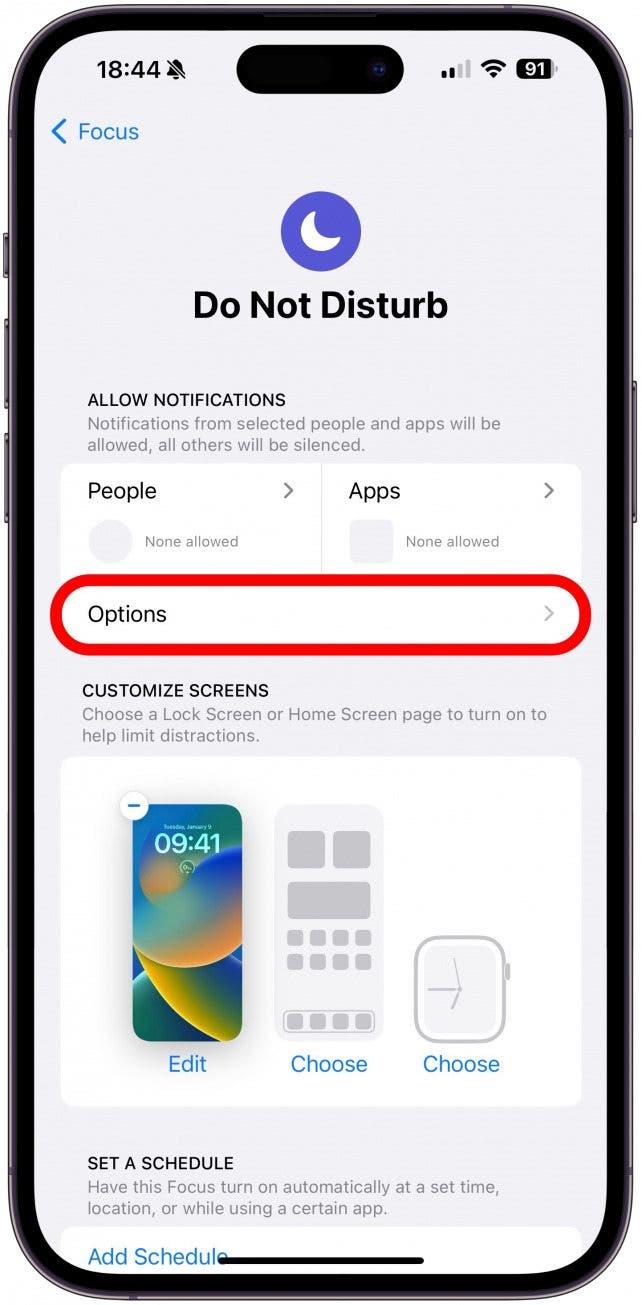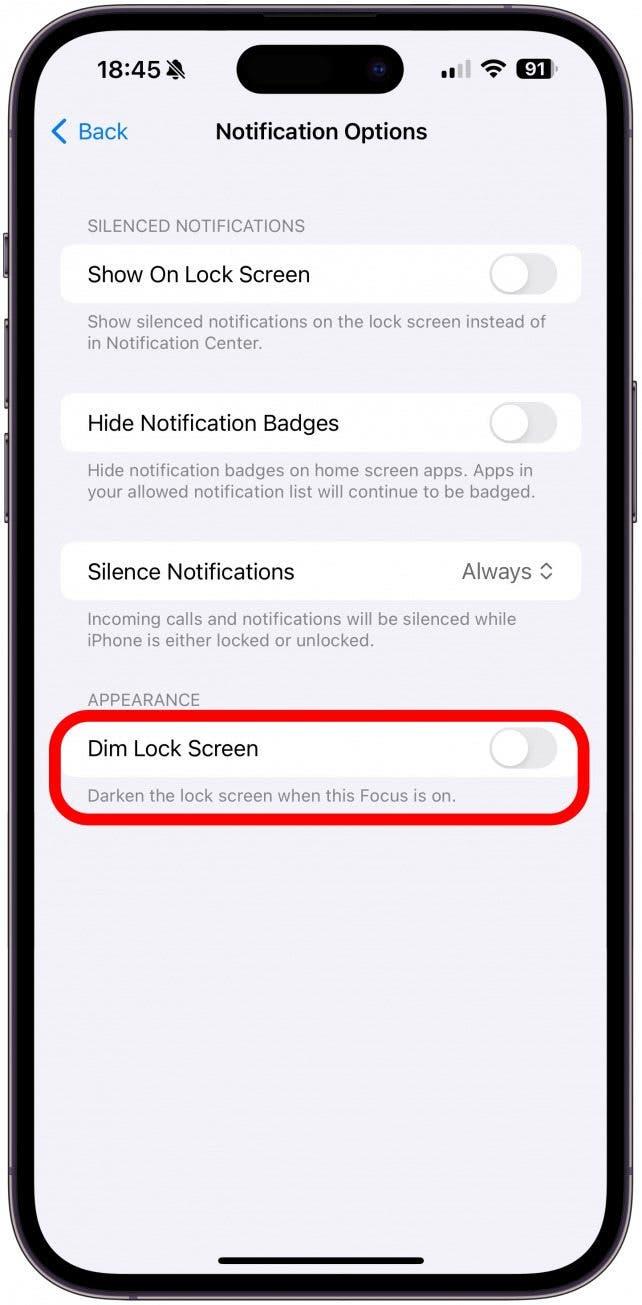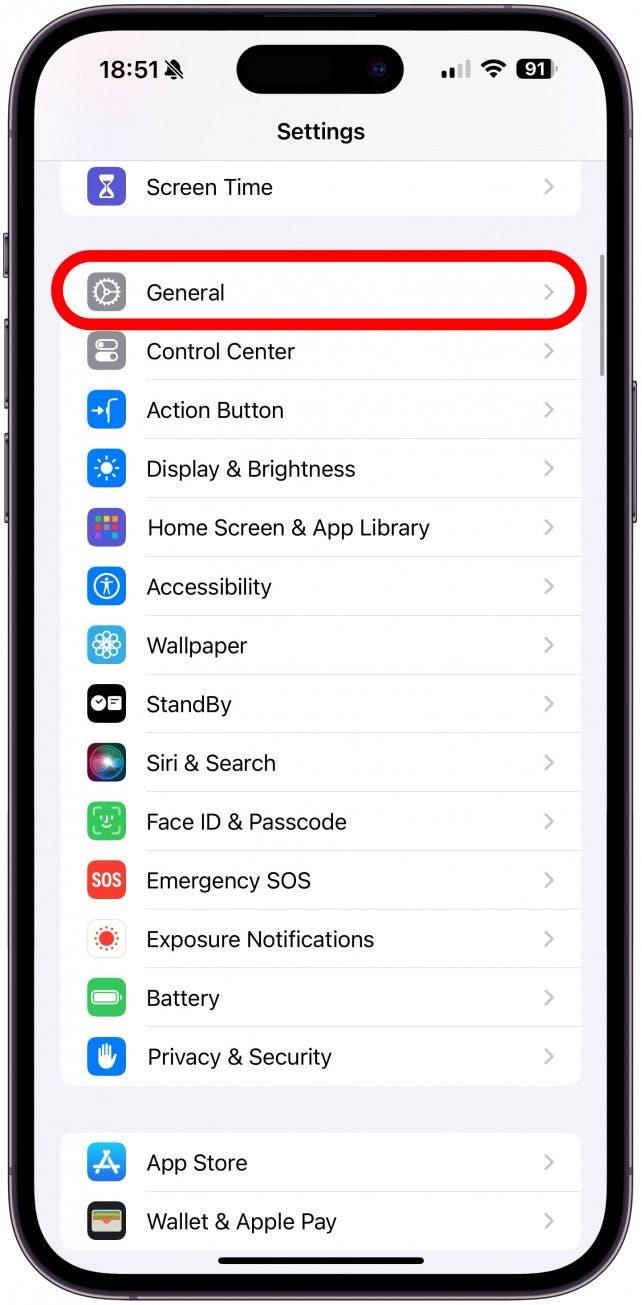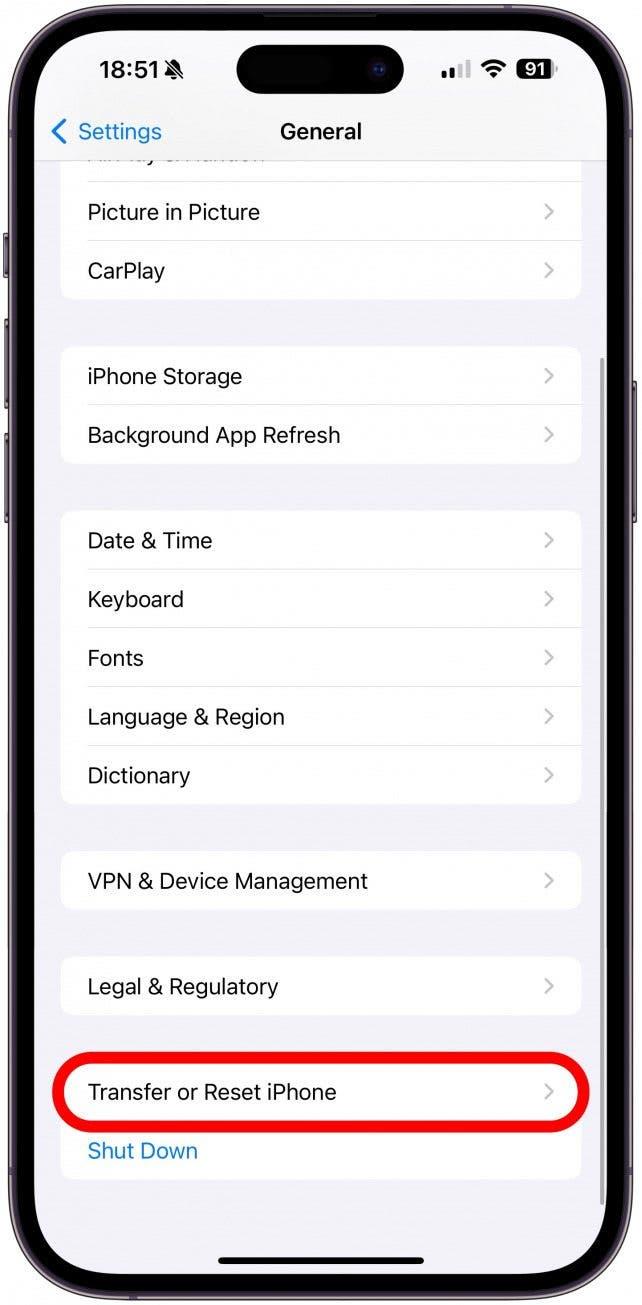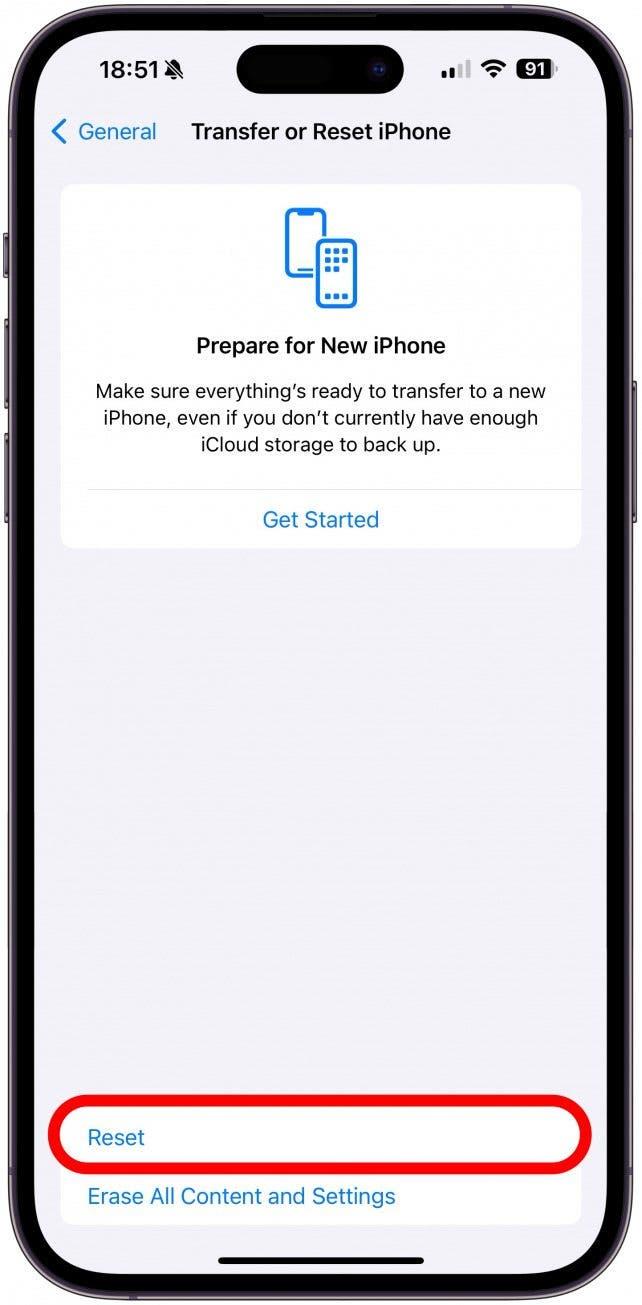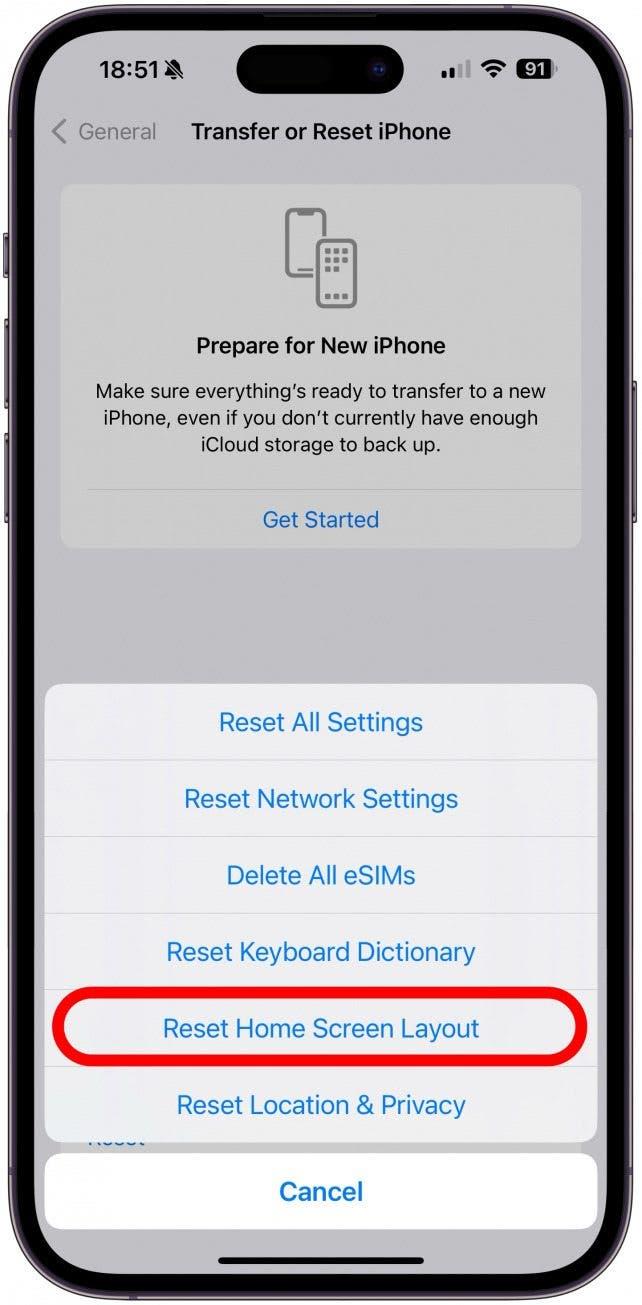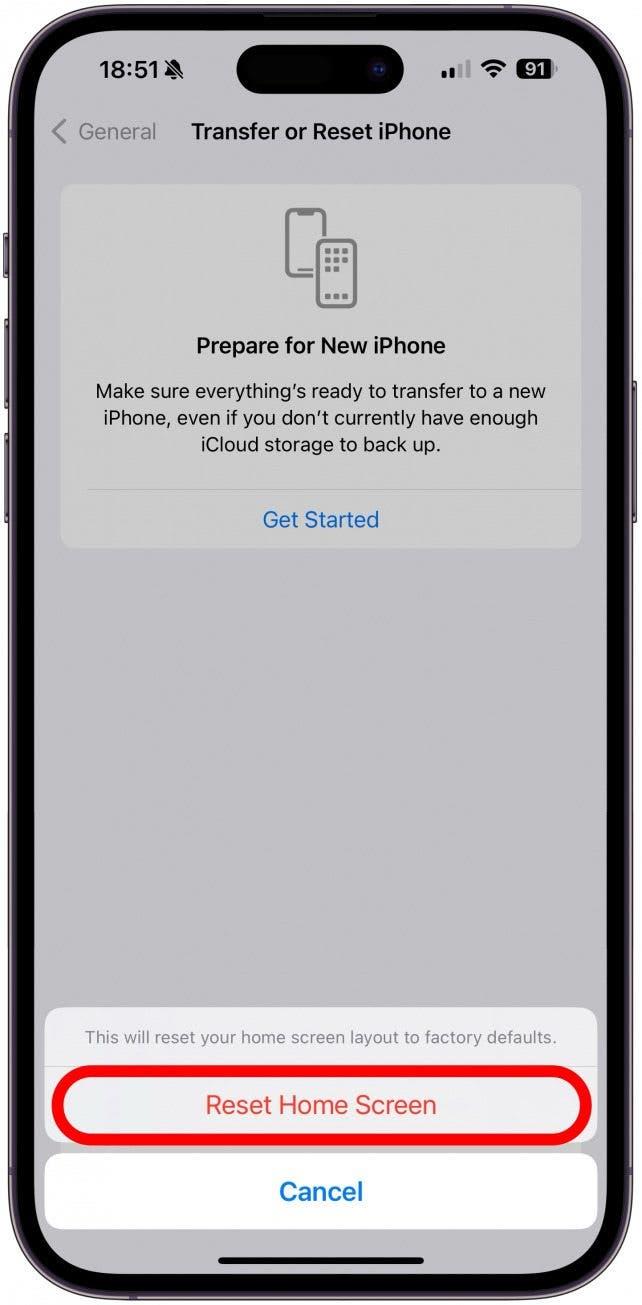¿El fondo de su iPhone está borroso? ¿O tal vez es toda su pantalla de bloqueo o incluso la pantalla de inicio? Hay varias razones por las que esto puede estar sucediendo. En este artículo, vamos a cubrir las maneras de desenfocar su pantalla o fondo de pantalla, si está sucediendo debido a ciertas características del iPhone, ajustes incorrectos, o un fallo de software.
¿Por qué mi pantalla de inicio está borrosa?
Hay muchas razones por las que su pantalla de bloqueo, pantalla de inicio o fondo de pantalla está borrosa. En algunos casos, el efecto borroso se debe al diseño, pero también puede deberse a ciertos ajustes o a un fallo inesperado. Estas son las razones por las que el fondo de su iPhone se ve borroso:
- Cuando crea una nueva pantalla de bloqueo y la establece como par de fondos de pantalla, el fondo de pantalla será borroso por defecto. Esto es cierto para la foto, Emoji, y otros tipos de pantallas de bloqueo. Si este es el problema que está experimentando, puede personalizar fácilmente su fondo de pantalla y desactivar el desenfoque.

- También es posible que esté utilizando una imagen de mala calidad para su fondo de pantalla. O, si sólo la parte superior, inferior, izquierda o derecha de su foto de la pantalla de bloqueo está borrosa, es posible que esté utilizando una imagen demasiado pequeña para caber en su pantalla. Sin embargo, aún podrá alejar el zoom más allá de los límites, haciendo que partes de la imagen aparezcan borrosas en lugar de cortadas. Puede comprobarlo personalizando su pantalla de bloqueo y ampliando la imagen para ver si así se ve mejor.
- Si utiliza un widget grande en su pantalla de bloqueo, abre una carpeta de aplicaciones en su pantalla de inicio o mantiene pulsado un widget o una pila inteligente en su iPhone, todo lo que aparece en el fondo se vuelve borroso temporalmente. Basta con deslizar el dedo hacia arriba o tocar el fondo para volver a la pantalla de bloqueo o a la pantalla de inicio habituales.
- El Modo de Enfoque en Reposo es otra función que difumina su pantalla por diseño. Dado que el propósito del Modo de reposo es evitar distracciones en su pantalla y permitirle dormir, automáticamente atenúa y desenfoca su Pantalla de bloqueo. La única forma de solucionar esto es desactivar el Modo de reposo o dejar de compartir los Modos de enfoque entre dispositivos para que pueda utilizar el Modo de reposo en su iPad o MacBook sin que aparezca en su iPhone.
- Otros Modos de Enfoque también pueden desenfocar su pantalla, pero puede personalizarlos y desactivar el ajuste Atenuar pantalla de bloqueo. Le mostraré cómo hacerlo en los pasos siguientes.
- Si nada de esto le ha ayudado, entonces el problema podría ser un error o un fallo técnico. Para solucionarlo, empiece por reiniciar el iPhone, actualizar a la última versión de iOS o, como último recurso, restablezca el diseño de la pantalla de inicio, lo que eliminará cualquier personalización de la misma.
Cómo arreglar la pantalla borrosa del iPhone: Desactive la pantalla de bloqueo atenuada
Si su Pantalla de Bloqueo borrosa es causada por un Modo de Enfoque, lo que significa que sólo ocurre cuando un Modo de Enfoque específico está activado, puede cambiar algunos ajustes para solucionarlo. Recuerde que no puede modificar este ajuste en el Modo de Enfoque en reposo. Para desactivar la función de Pantalla de Bloqueo Atenuada en otros Modos de Enfoque:
 Descubra las funciones ocultas de su iPhoneObtenga un consejo diario (con capturas de pantalla e instrucciones claras) para dominar su iPhone en sólo un minuto al día.
Descubra las funciones ocultas de su iPhoneObtenga un consejo diario (con capturas de pantalla e instrucciones claras) para dominar su iPhone en sólo un minuto al día.
- Abra Ajustes.

- Pulse Enfoque.

- Seleccione el Modo de Enfoque que está difuminando su Pantalla de Bloqueo.

- Pulse Opción.

- Desactive Oscurecer pantalla de bloqueo.

Cómo restablecer el diseño de la pantalla de inicio
Restablecer el diseño de su pantalla de inicio debería ser el último recurso, ya que eliminará cualquier personalización que haya realizado en su pantalla de inicio, y puede ser un engorro volver a organizar su pantalla de inicio desde cero. Es posible que desee ponerse en contacto con el Servicio de Atención al Cliente de Apple antes de intentar esto, pero si está seguro de que esto va a resolver el desenfoque:
Advertencia
Si la pantalla borrosa está causada por un fallo técnico o un error de software, esto no lo arreglará. Puede ser una buena idea esperar hasta que haya una nueva actualización de software disponible antes de restablecer la configuración de la pantalla de inicio.
- Abra Ajustes y pulse General.

- Desplácese hasta la parte inferior y seleccione Transferir o Restablecer iPhone.

- Pulse Restablecer.

- Seleccione Restablecer diseño de pantalla de inicio.

- Por último, si está seguro, pulse Restablecer pantalla de inicio para continuar.

Ahora ya conoce las muchas razones por las que su Pantalla de Inicio puede estar borrosa. O por qué está viendo un fondo o papel tapiz borroso/empañado o la Pantalla de Bloqueo. A continuación, aprenda cómo evitar que su Pantalla de Bloqueo cambie aleatoriamente.
PREGUNTAS FRECUENTES
- ¿Cómo borrar el fondo de pantalla en el iPhone? La forma más rápida de borrar el fondo de pantalla de su iPhone es mantener pulsada la pantalla de bloqueo y deslizar el dedo hacia arriba para borrarlo. Esto también borra el fondo de pantalla correspondiente. Si no desea eliminar la pantalla de bloqueo, consulte cómo cambiar la pantalla de bloqueo en el iPhone en su lugar.
- ¿Cómo difuminar el fondo en el iPhone? Puede difuminar el fondo de las imágenes de Retrato en la app Fotos o difuminar el fondo de los fondos de pantalla en los ajustes de personalización de la Pantalla de Bloqueo.
- ¿Cómo hacer que la foto se ajuste al fondo de pantalla en el iPhone? Cuando esté personalizando una foto de la pantalla de bloqueo, puede acercar o alejar la imagen para que encaje bien. Tenga en cuenta que no todas las imágenes quedan bien como pantalla de bloqueo o fondo de pantalla; una imagen vertical encaja mejor si se tienen en cuenta las dimensiones.